تحميل برنامج KMPlayer للكمبيوتر Windows 32/64 bit مجانا

إذا كنت تبحث عن تحميل افضل مشغل فيديو جميع الصيغ لويندوز عربي، فإن من بين البرامج المميزة هو KMPlayer
برنامج KMPlayer هو مشغل فيديو لنظام Windows. باستخدام مشغل الفيديو هذا، يمكنك تشغيل جميع تنسيقات الفيديو والصوت. يمكنك تحميل برنامج KMPlayer من الموقع الرسمي:
يمكنك تحميل تحميل برنامج KMPlayer برابط مباشر:
ما هو برنامج مشغل الفيديو KMPlayer
برنامج KMPlayer هو مشغل وسائط متعددة مجاني يحتوي على واجهة سهلة الاستخدام وتفضيلات عالية التخصيص. ميزته الرئيسية هي أنه يدعم تنسيقات مختلفة ، بما في ذلك 3D ، 4K ، UHD. على عكس العديد من مشغلات الوسائط المتعددة الشهيرة الأخرى ، مثل VLC ،
بالإضافة إلى ذلك، فإن النطاق الواسع لبرنامج KMPlayer هو القدرة على تشغيل مقاطع الفيديو في أكثر من ملف أو نوع فيديو في وقت واحد.
كيفية تنزيل برنامج KMPlayer وتثبيته على نظام التشغيل Windows 11
فيما يلي خطوات تنزيل برنامج KM Player وتثبيته على نظام التشغيل windows 11 مجانًا.
الخطوة 1:
بعد اكتمال التنزيل، افتح ملف exe. لتثبيت برنامج KMPlayer. هنا حدد اللغة من القائمة المنسدلة وانقر على “Ok”.
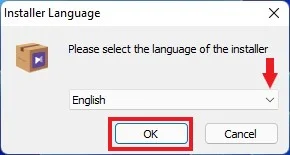
الخطوة 2:
بعد ذلك ستحصل على معالج إعداد برنامج KMPlayer ، هنا فقط انقر فوق “Next“. سيفتح نافذة اتفاقية الترخيص.
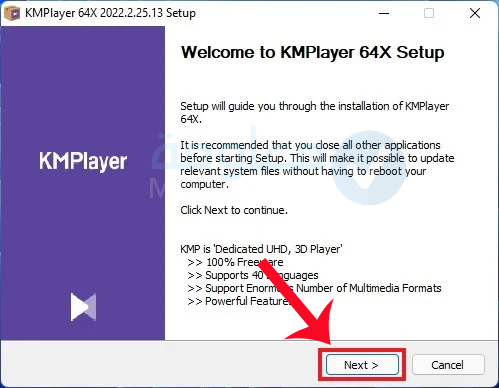
الخطوة 3:
الآن قم بقبول اتفاقية الترخيص وانقر فوق “I Agree“.
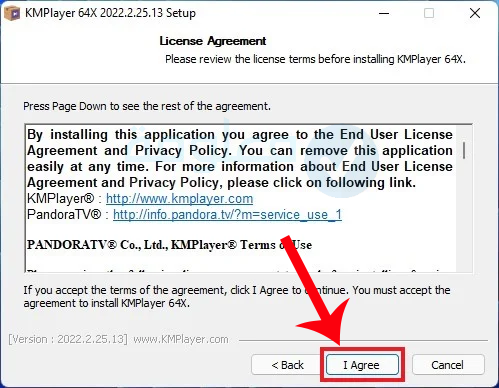
الخطوة 4:
في النافذة التالية ، يجب عليك تحديد نوع التثبيت. هنا من القائمة المنسدلة حدد “تثبيت كامل” وانقر على “Next“.
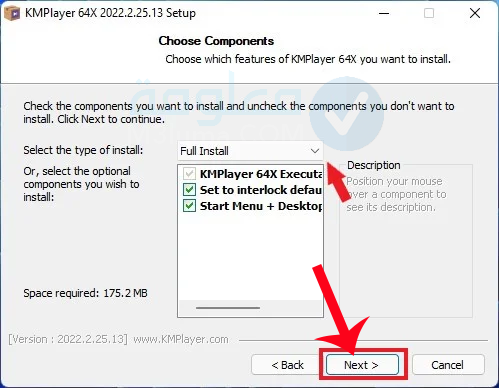
الخطوة 5:
الآن إذا كنت تريد تغيير موقع التثبيت ، فيمكنك تغييره بالنقر فوق “تصفح”. ما عليك سوى تحديد الموقع الذي تريد تثبيت برنامج KMPlayer فيه والنقر فوق “موافق”. بعد ذلك ، انقر فوق الزر “Install” لتثبيت برنامج KMPlayer.
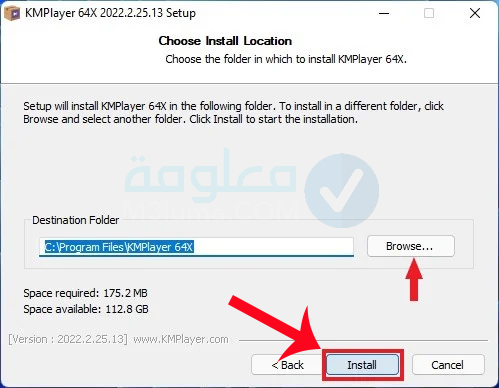
الخطوة 6:
بعد التثبيت بنجاح ، أنت الآن جاهز لاستخدام برنامج KMPlayer على نظام التشغيل windows 10 ، 11 وغيرها من الإصدارات الأخرى.
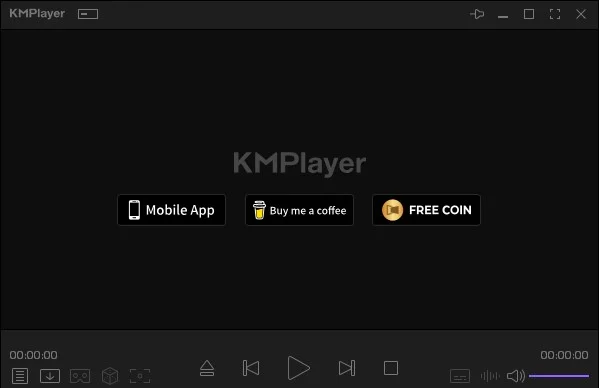
ما هي ميزات برنامج KMPlayer؟
أفضل مشغل فيديو عالمي: يعتبر برنامج KMPlayer مشغل فيديو عالمي لأنه يوفر للمستخدمين مجموعة من الميزات والوظائف المصممة لمساعدتك في مشاهدة مقاطع الفيديو والتمرير عبر الصور وتشغيل الملفات الصوتية.
تشغيل جميع التنسيقات: البرنامج الذي يعتمد عليه معظم المستخدمين لتشغيل ملفات MKV ومحتوى Blu-ray ومقاطع الفيديو ثلاثية الأبعاد وما إلى ذلك ، كما يدعم العديد من تنسيقات ملفات الترجمة ويسمح للمستخدمين بمزامنة الصوت والفيديو بسهولة في حالة حدوث أي مشكلة.
الوصول إلى مقاطع فيديو الوسائط في ثوانٍ: يأتي البرنامج مع خيار تنزيل يتيح للمستخدمين الوصول إلى مقاطع الفيديو المتوفرة على مواقع الوسائط.
التعديل على الفيديوهات: يمكنك التحكم في أبعاد الفيديو أثناء عرضه أو التعديل إدخال تعديلات عليه، البرنامج متوفر بعدة لغات ويدعم استخدام تقنية الواقع الافتراضي.
كيفية إضافة ترجمات على برنامج KMPlayer؟
- قم بتشغيل برنامج KMPlayer بالفيديو الذي ترغب في مشاهدته.
- بعد ذلك ، انتقل إلى القائمة Menu وانقر على برنامج KMPlayer> تحميل الترجمات KMPlayer > Load subtitles.
- سوف تظهر نافذة جديدة. انتقل إلى الموقع الذي توجد فيه ترجماتك ، وحددها وانقر فوق Open. سيؤدي ذلك إلى إضافة الترجمة إلى الفيديو الخاص بك.
كيف تستأنف تشغيل أفلامك تلقائيًا على برنامج KMPlayer؟
يمكنك تكوين برنامج KMPlayer لاستئناف ملفات الفيديو الخاصة بك تلقائيًا (من آخر موضع تم تشغيله).
- للقيام بذلك ، قم بتشغيل برنامج KMPlayer ، واضغط على المفتاح F2 للوصول إلى قائمة التفضيلات.
- انتقل إلى الإعدادات العامة General settings، وفي الجزء الأيسر ، حدد علامة التبويب عام General tab.
- علامة اختيار تذكر موضع تشغيل ملفات الفيديو من علامة التبويب وأغلق قائمة التفضيلات.
كيف تصنع عرض شرائح باستخدام برنامج KMPlayer؟
لإنشاء عرض شرائح لصورك المفضلة باستخدام برنامج KMPlayer ، ما عليك سوى اتباع التعليمات التالية:
- افتح برنامج KMPlayer واضغط على F2 للوصول إلى قائمة Preferences ، ثم انقر فوق Visualizations.
- في الجزء الأيسر ، حدد علامة التبويب Slideshow tab.
- في الحقل “Folder to slide field” ، استخدم الزر “Add ” لتحديد المجلد الذي يحتوي على صورك.
- حدد تأثير الشريحة Slide effect وقم بتكوين الإعدادات الأخرى.
كيفية تشغيل مثيلات متعددة من برنامج KMPlayer؟
تتمثل إحدى الميزات الرئيسية لبرنامج KMPlayer في قدرته على تشغيل أكثر من ملف صوتي أو فيديو.
- افتح برنامج KMPlayer واضغط على المفتاح F2 للوصول إلى قائمة Preferences.
- بعد ذلك ، انتقل إلى الإعدادات العامة General Settings وحدد علامة التبويب “General ” الموجودة في الجزء الأيمن.
- قم بإلغاء تحديد خانة Disallow multiple instances ثم أغلق قائمة التفضيلات لحفظ إعداداتك.
كيف أغير التنسيق الافتراضي للقطات؟
- إذا كنت ترغب في تغيير التنسيق الافتراضي للقطات للحصول على صور عالية الجودة ، أولاً ، افتح البرنامج واضغط على F2 للوصول إلى قائمة التفضيلات Preferences.
- اختر اAssociation/Capture وفي الجزء الأيسر ، حدد علامة التبويب Capture.
- في القائمة المنسدلة Format، اختر بين التنسيقات: JPEG أو PNG أو BMP وأغلق نافذة التفضيلات لحفظ الإعدادات.
كيفية تعطيل شاشة التوقف أثناء التشغيل؟
- لتجنب أي انقطاع أثناء مشاهدة أفلامك المفضلة ، يمكنك تعطيل شاشات التوقف أثناء التشغيل.
- للقيام بذلك ، افتح برنامج KMPlayer، واضغط على F2 للوصول إلى قائمة التفضيلات، وانتقل إلى الإعدادات العامة General.
- في الجزء الأيسر، حدد علامة التبويب “General ” وحدد علامة ” Prevent screensaver“.
- ثم أغلق التفضيلات لحفظ الإعدادات.
اقرأ أيضا:
تحميل برنامج QQ Player للكمبيوتر الاصدار القديم افضل برنامج تشغيل الفيديو
أسئلة شائعة حول تحميل برنامج KMPlayer
ماذا تقدم واجهة البرنامج ؟
واجهة البرنامج أنيقة وبسيطة في الاستخدام، يوفر رموزًا مختلفة لضبط الشاشة والتحكم في مستوى الصوت وجودة الصورة.
هل يدعم برنامج KMPlayer تنسيقات ملفات متعددة؟
أحد أفضل الأشياء في التطبيق هو أنه يدعم العديد من تنسيقات الملفات ، بما في ذلك MP3 و MP4 و AAC و RTS و MOV و MKV و WMA7 و OGG و MPEG1 و WMA8 و MPEG2 وغيرها. للحصول على صور عالية الجودة ، يدعم البرنامج التقديم ثلاثي الأبعاد ، و 4 K ، و 8 L ، و UHD.
هل برنامج KMPlayer آمن للاستخدام؟
برنامج KMPlayer هو مشغل وسائط مشهور وآمن يمكنك تنزيله على جهاز الكمبيوتر الخاص بك. بمساعدتها ، يمكنك تشغيل أنواع مختلفة من ملفات الوسائط والتمرير عبر الصور. التطبيق يتمتع بمنافسة عالية ، وبعض بدائله الشائعة هي VLC Player و GOM Player و Potplayer و AIMP.
خلاصة:
في الأخير يمكن القول بأن برنامج KMPlayer هو واحد من أفضل برامج مشغل الفيديو للكمبيوتر يمكنك تحميل برنامج kmplayer 32 bit وعلى جميع إصدارات ويندوز بدون استثناء، ليس هذا فقط، بل يتوفر البرنامج في نسخ للموبايل، إذ يمكنك تحميل KMPlayer للاندرويد والايفون مجانا واستخدامه بكل سهولة.
مواضيع ذات صلة:
تحميل مشغل فيديو 123 الشهير أخر إصدار مجاناً
تحميل أفضل مشغل فيديو جميع الصيغ للكمبيوتر لويندوز7 و 10
مشغل فيديو جميع الصيغ لويندوز 7











